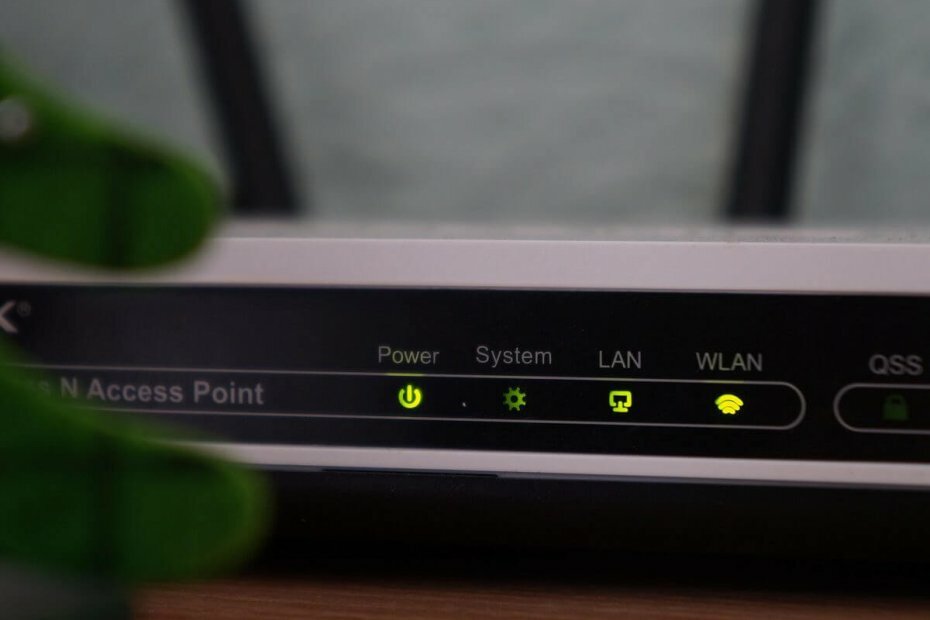
תוכנה זו תשמור על מנהלי ההתקנים שלך, ובכך תשמור עליך מפני שגיאות מחשב נפוצות ותקלות חומרה. בדוק את כל הנהגים שלך כעת בשלושה שלבים פשוטים:
- הורד את DriverFix (קובץ הורדה מאומת).
- נְקִישָׁה התחל סריקה למצוא את כל הנהגים הבעייתיים.
- נְקִישָׁה עדכן מנהלי התקנים כדי לקבל גרסאות חדשות ולהימנע מתקלות במערכת.
- DriverFix הורד על ידי 0 קוראים החודש.
בעת הגדרת השער החדש שלך או עבודה עם השער הקיים שלך אתה עלול להיתקל בכשל באימות השער. אנא פנה לשגיאת ספק השירות שלך.
שגיאה זו יכולה להתרחש עקב מספר סיבות, כולל אי חיבור הכבל הנכון ביציאת ONT וכן מחשבון המשתמש שאינו מוגדר כראוי לשער החדש.
אם אתה מוטרד גם משגיאה זו, להלן מספר טיפים לפתרון בעיות שיעזרו לך לפתור כישלון אימות Gateway, אנא פנה לשגיאת ספק השירות שלך.
כיצד ניתן לתקן שגיאת AT&T U- פסוק כישלון אימות Gateway?
1. בדוק את הכבל ויציאת ONT

- שגיאת אימות השער יכולה להתרחש אם אין לך את הכבל הנכון ביציאת ONT.
- ודא שיש לך את כבל ה- Ethernet מחובר ליציאת ONT הנכונה.
- אם אינך בטוח לגבי יציאת ONT, עיין במדריך למשתמש המסופק עם הנתב / המודם.
- גם אם הכבל מחובר ליציאת ONT הנכונה, וודא שהוא מחובר היטב.
- לפעמים, חיבור רופף יוצר גם בעיות.
- לאחר החיבור, נסה להגדיר את השער ולבדוק אם קיימים שיפורים.
2. בצע מחזור הספק

- כבה את המודם על ידי כיבוי ספק הכוח.
- לאחר מכן, נתק את כבל ה- Ethernet משני הקצוות.
- המתן מספר דקות והשאיר את המודם סרק בינתיים.
- חבר מחדש את הכבלים למודם והפעל אותו.
- נסה לגשת שוב לשער ובדוק אם קיימים שיפורים.
3. אפס את המודם

- לחץ והחזק את כפתור האיפוס הממוקם בצד האחורי של המודם למשך 35 שניות.
- כאשר האורות מתחילים להבהב, שחרר את הכפתור.
- ודא שהמודם מופעל.
- שים לב שאיפוס המודם יאפס גם את כל ההגדרות השמורות בהתקן.
- נסה לגשת שוב לשער ובדוק אם קיימים שיפורים.
4. בדוק אם יש נפילה

- לך ל MyATT עמוד.
- התחבר באמצעות מזהה החבר והסיסמה שלך.
- הקלק על ה תקן את זה עכשיו! כלי תמיכה קישור תחת עזרה בשירות שלי סָעִיף.
- בדיקה תפעל באופן אוטומטי ותסרוק אחר בעיות בשער.
- פעל בהתאם להוראות שעל המסך כדי להחיל את התיקונים המומלצים.
אם הבעיה נמשכת, נסה ליצור קשר עם ספק השירות. התמיכה הטכנולוגית יכולה לעזור לך לפתור את הבעיה או להציע לך שער חלופי אם לא ניתן לפתור את הבעיה.
כשל באימות השער. אנא פנה בדרך כלל לשגיאת ספק השירות שלך על ידי איפוס המודם. עם זאת, אם הבעיה נמשכת לאחר שניסית את כל הטיפים לפתרון בעיות, מומלץ לפנות לספק השירות.
![נתב ה- VPN הטוב ביותר לרכישה [מדריך 2021]](/f/f1b31c696aa5ae973b4c031ba55d8069.jpg?width=300&height=460)
